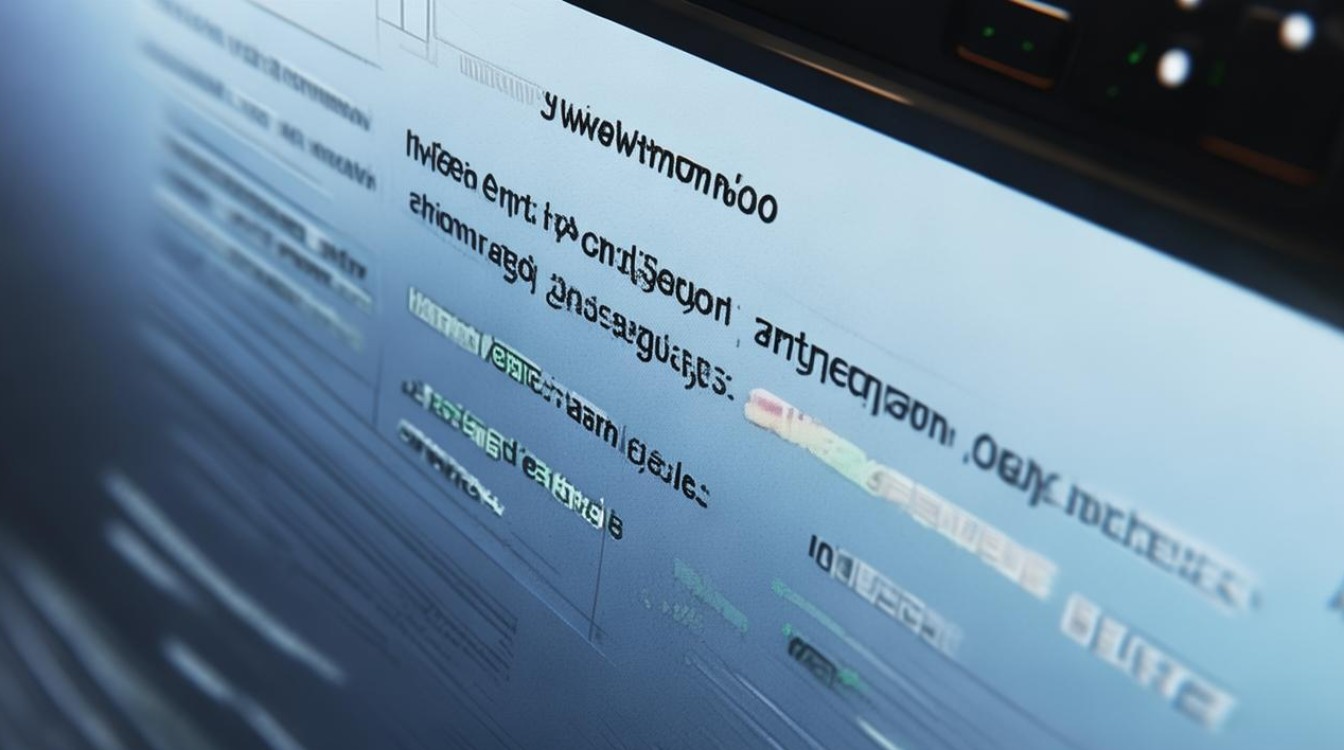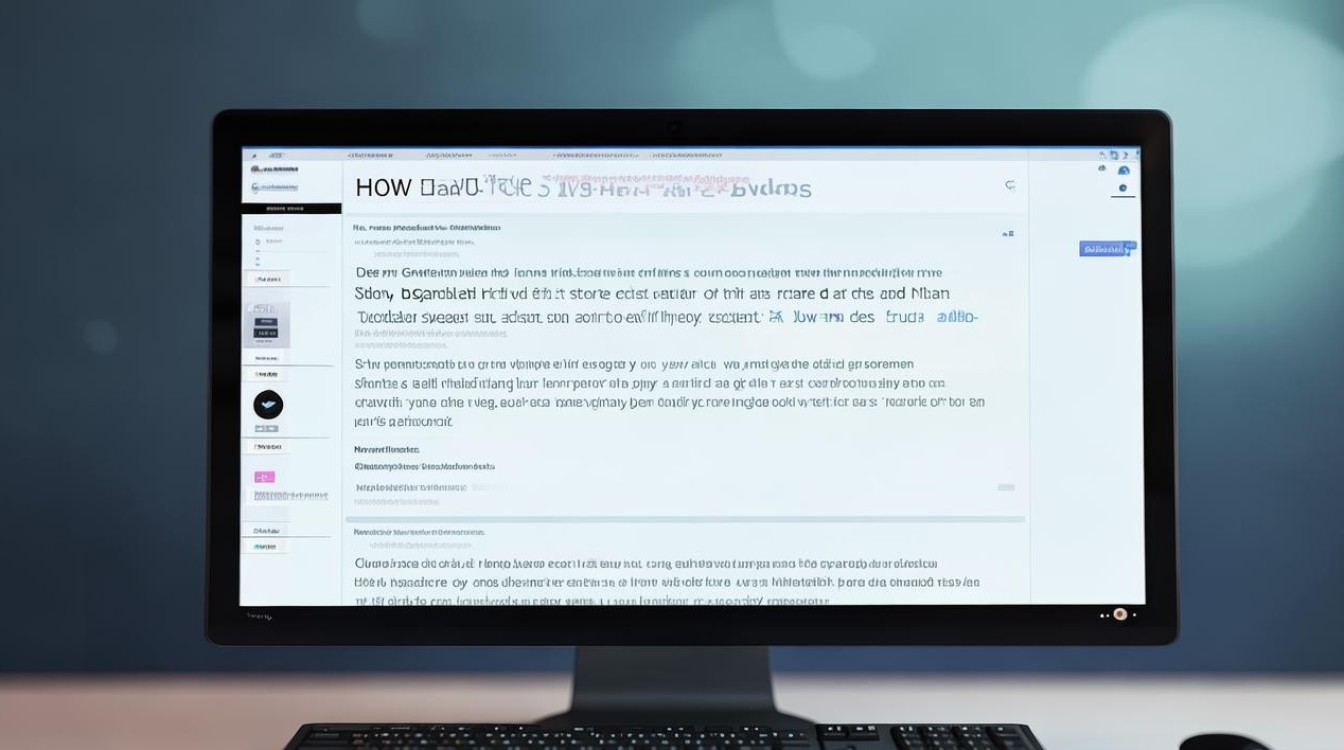win7 u盘系统驱动
shiwaishuzidu 2025年4月23日 15:14:40 驱动 16
Win7 系统下 U 盘驱动一般可自动识别安装,若无法识别可尝试更新主板芯片组驱动或手动安装通用 USB 驱动。
在Windows 7操作系统的安装与使用过程中,U盘系统驱动扮演着至关重要的角色,以下是关于Win7 U盘系统驱动的详细解析:

Win7系统下U盘驱动的重要性
在Win7系统中,U盘作为一种常见的外部存储设备,其驱动程序的正确安装与运行直接关系到U盘能否被系统正常识别与使用,当U盘插入Win7电脑时,系统需要相应的驱动程序来建立与U盘之间的通信桥梁,从而实现数据的读写操作,若驱动缺失或损坏,U盘将无法被系统识别,或者在使用过程中出现数据传输错误、无法正常卸载等问题,给用户带来极大的不便。
Win7系统自带U盘驱动的情况
Win7系统本身自带了部分常见的U盘驱动程序,能够支持大多数普通U盘的基本功能,这些自带的驱动通常可以满足用户日常对U盘的简单读写需求,如存储文档、图片、视频等文件,随着USB技术的不断发展以及U盘产品的多样化,Win7系统自带的驱动可能无法完全适配一些新型的U盘设备,尤其是那些采用了特殊主控芯片或具备高级功能的U盘。
常见U盘驱动问题及解决方法
- 驱动缺失:当插入U盘后,Win7系统提示“无法识别的设备”或“驱动程序未安装”时,很可能是U盘驱动缺失,解决方法如下:
| 解决方法 | 具体操作 |
|---|---|
| 使用驱动人生或驱动精灵等驱动管理软件 | 下载并安装驱动人生或驱动精灵软件,打开软件后,自动检测系统中的硬件驱动情况,找到U盘设备,点击“下载”或“安装”按钮,软件将自动从云端服务器下载并安装适合该U盘的驱动程序。 |
| 从U盘厂商官网下载驱动 | 访问U盘生产厂商的官方网站,在服务或支持栏目中找到对应型号U盘的驱动程序下载页面,下载最新版本的驱动程序到电脑上,然后双击运行下载的驱动安装文件,按照提示完成驱动安装过程。 |
| 手动安装通用USB驱动 | 在设备管理器中,右键点击未知设备(即U盘设备),选择“属性”,在“详细信息”选项卡中查看设备的硬件ID,然后根据硬件ID在网络上搜索对应的通用USB驱动程序,下载后手动安装到电脑上。 |
- 驱动不兼容:有时安装的U盘驱动可能与Win7系统或其他硬件设备存在兼容性问题,导致U盘工作不稳定或出现异常,此时可以尝试以下方法:
| 解决方法 | 具体操作 |
|---|---|
| 更新驱动程序 | 通过设备管理器找到U盘设备,右键点击选择“更新驱动程序软件”,选择“自动搜索更新的驱动程序软件”,让系统自动在网上搜索并下载最新的兼容驱动;或者前往U盘厂商官网下载最新的驱动程序进行安装。 |
| 回滚驱动程序 | 如果之前安装过其他版本的驱动且出现问题,可以在设备管理器中右键点击U盘设备,选择“属性”,在“驱动程序”选项卡中点击“回滚驱动程序”按钮,将驱动恢复到之前的正常版本。 |
| 调整电源管理设置 | 在设备管理器中找到U盘设备,右键点击选择“属性”,在“电源管理”选项卡中,取消勾选“允许计算机关闭此设备以节约电源”选项,防止因电源管理设置导致U盘驱动程序异常。 |
- 驱动文件损坏:U盘驱动文件可能会因为病毒感染、不正常的卸载操作或其他原因而损坏,影响U盘的正常使用,解决方法如下:
| 解决方法 | 具体操作 |
|---|---|
| 杀毒修复 | 使用专业的杀毒软件对电脑进行全面扫描,查杀可能存在的病毒,清除病毒后,尝试重新插拔U盘,看是否能恢复正常,若仍不行,可卸载当前损坏的驱动,然后按照上述驱动缺失的方法重新安装驱动。 |
| 系统还原 | 如果之前创建过系统还原点,且在还原点之后出现U盘驱动问题,可以通过系统还原功能将系统恢复到之前的正常状态,从而恢复U盘驱动的正常功能,在控制面板中找到“系统还原”选项,按照提示选择合适的还原点进行还原操作。 |
如何在Win7系统中正确安装U盘驱动
-
自动安装:当首次将U盘插入Win7电脑时,系统通常会自动检测到新硬件并尝试自动安装驱动程序,如果系统自带的驱动库中有合适的驱动,系统将自动完成驱动安装过程,用户只需等待安装完成即可,在此期间,不要随意拔出U盘,以免安装失败。

-
手动安装:若系统自动安装失败或需要安装特定版本的驱动程序,可以手动进行安装,从可靠的来源获取U盘驱动程序,如U盘厂商官网或正规的驱动下载网站,右键点击“计算机”,选择“管理”,在打开的“计算机管理”窗口中找到“设备管理器”,在设备管理器中找到带有黄色感叹号的未知设备(即U盘设备),右键点击该设备,选择“更新驱动程序软件”,在弹出的对话框中选择“浏览计算机以查找驱动程序软件”,然后指定驱动程序所在的文件夹路径,点击“下一步”,按照提示完成驱动程序的安装。
预防U盘驱动问题的措施
-
定期更新驱动程序:关注U盘厂商的官方网站,定期检查是否有新的驱动程序发布,并及时更新,这样可以确保U盘始终与系统保持良好的兼容性,并获得更好的性能和稳定性。
-
安全使用U盘:在使用U盘时,要注意正确的插拔操作,避免在数据传输过程中直接拔出U盘,以免损坏U盘或导致驱动程序异常,不要将U盘插入不可信的电脑,防止感染病毒或恶意软件,进而破坏驱动程序。

-
备份重要驱动程序